MỤC LỤC
I. Giới Thiệu
1. Router
a. Khái niệm
b. Nguyên lý hoạt động
c. Ưu và nhược điểm
2. IPv4
a. Khái niệm
b. Cấu trúc của IPv4
c. Phân lớp địa chỉ IPv4
3. Định tuyến tĩnh
4. Vlan Routing
II. Lab thực hành
III. Kết Luận
1. Router
a. Khái niệm
Router là thiết bị kết nối hai hoặc nhiều mạng chuyển mạch gói hoặc mạng con. Nó phục vụ hai chức năng chính: Quản lý lưu lượng giữa các mạng này bằng cách chuyển tiếp gói dữ liệu đến địa chỉ IP dự định của chúng và cho phép nhiều thiết bị sử dụng cùng một kết nối Internet

b. Nguyên lý hoạt động
- Để một Router WiFi hoạt động được và phát sóng WiFi trong khu vực sử dụng thì đầu tiên Router Wi-fi cần kết nối với một Modem. Modem này sẽ được kết nối với đường truyền Internet của các nhà cung cấp mạng.
- Giữa modem và Router WiFi sẽ được kết nối thông qua dây cáp mạng nối từ cổng LAN trên modem chính thông qua các cổng WAN hoặc LAN tùy chế độ hoạt động mà bạn dùng. Các thiết bị trong hệ thống mạng đều có một IP riêng biệt, Router sẽ giúp định tuyến đường đi cũng như truyền tín hiệu trong môi trường Internet một cách chính xác nhất.
- Thời gian truyền dữ liệu trong Router WiFi được thực hiện trong một khoảng thời gian rất ngắn sẽ không làm gián đoạn đường truyền hay ngắt kết nối khi sử dụng dịch vụ Internet.
- Router WiFi sẽ có nhiệm vụ gửi packet (gói tin) giữa 2 hoặc nhiều hệ thống mạng với nhau. Nó là một điểm phát sóng WiFi để các thiết bị nhận như điện thoại, máy tính, tivi có thể kết nối thông qua sóng WiFi
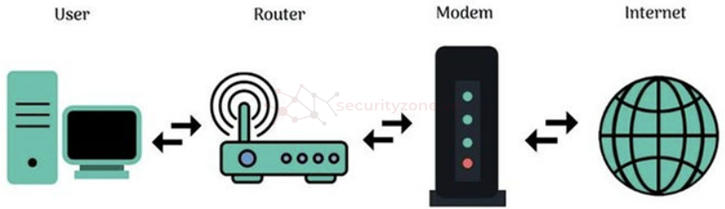
c. Ưu và nhược điểm
2. IPv4
a. Khái niệm
Ipv4 là IP thế hệ 4, được sử dụng nhiều nhất hiện nay, là yếu tố chủ chốt cho việc giao tiếp giữa các thiết bi trong mạng.Vai trò của nó là định hướng dữ liệu được truyền đi
b. Cấu trúc của IPv4
- Ipv4 có 32 bit và được biểu diễn thành một dãy số nhị phân và chia thành 4 cụm, mỗi cụm như vậy sẽ gọi là 1 octet. Mỗi octet là 8 bit và chúng được ngăn cách nhau bằng dấu chấm
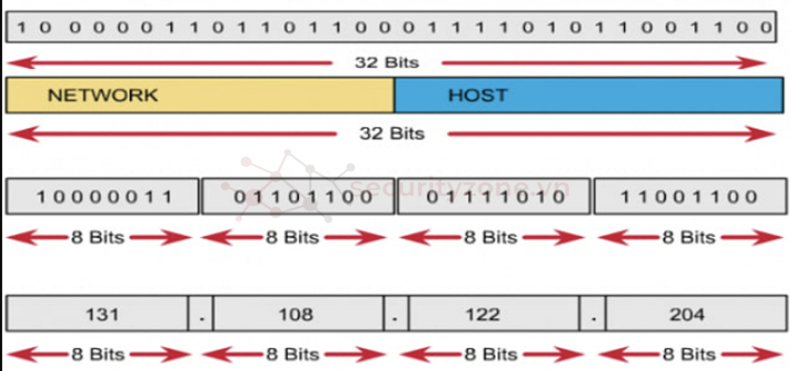
- Việc đặt 1 địa chỉ IP cũng phải tuân theo quy tắc:
+ Không đặt những bit ở phần network bằng 0 cùng lúc, vì nếu làm vậy thì IP sẽ có cấu trúc 0.0.0. Đây là 1 địa chỉ sai
+ Nếu dặt tất cả các bit ở phần host bằng 0 thì số cuối của địa chỉ IP sẽ bằng 0. Khi đó địa chỉ này sẽ trở thành 1 địa chỉ mạng. Ví dụ 192.168.10.0 là 1 địa chỉ mạng
c. Phân lớp địa chỉ IPv4
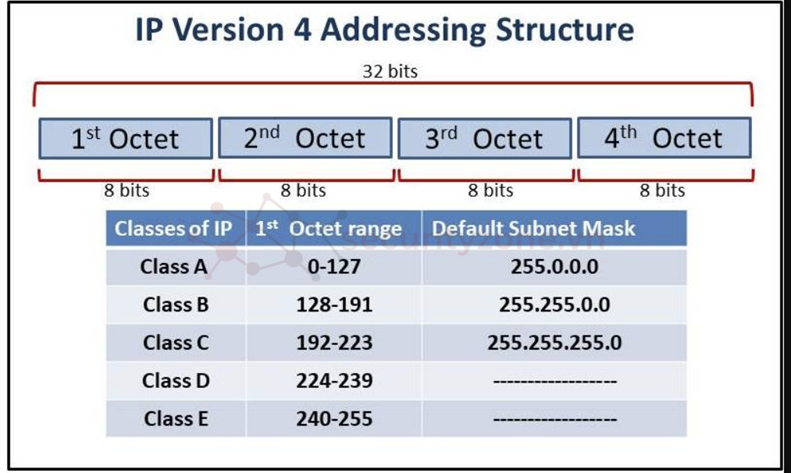
- Lớp A sẽ có các địa chỉ mạng từ 1.0.0.0 đến 126.0.0.0 và mỗi mạng sẽ có 224 địa chỉ host (loại trừ địa chỉ mạng và địa chỉ broadcast)
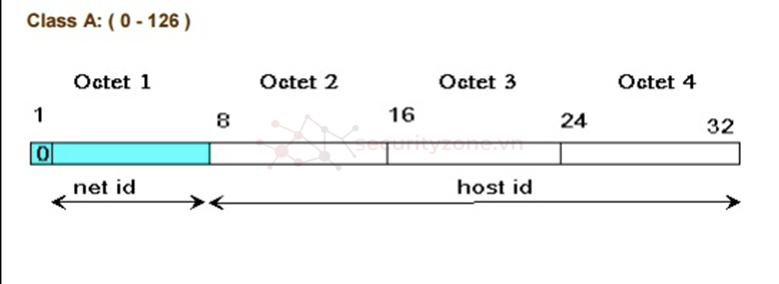
- Lớp B sẽ có các địa chỉ mạng từ 128.0.0.0 đến 191.255.0.0 và mỗi mạng sẽ có 214 địa chỉ host (loại trừ địa chỉ mạng và địa chỉ broadcast).
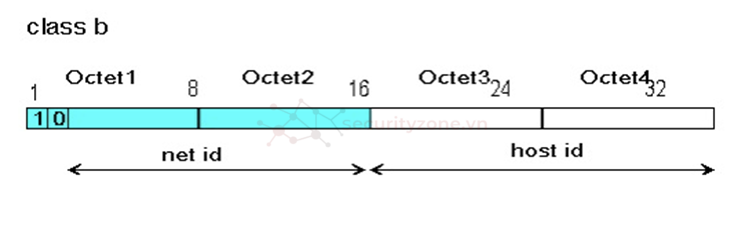
- Lớp C sẽ có các địa chỉ mạng từ 192.0.0.0 đến 223.255.255.0 và mỗi mạng sẽ có 26 địa chỉ host (loại trừ địa chỉ mạng và địa chỉ broadcast).
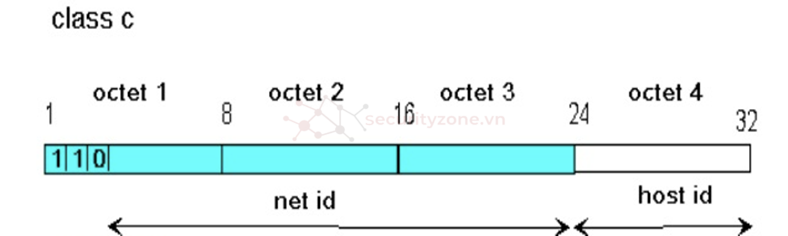


3. Định tuyến tĩnh
- Định tuyến tĩnh là quá trình router thực hiện chuyển gói dữ liệu tới địa chỉ mạng đích dựa vào địa chỉ IP đích của gói dữ liệu. Để chuyển được gói dữ liệu đến đúng đích thì router phải học thông tin về đường đi tới các mạng khác. Thông tin về đường đi tới các mạng khác sẽ được người quản trị cấu hình cho router. Khi cấu trúc mạng thay đổi, người quản trị phải tự thay đổi bảng định tuyến của router.
- Kỹ thuật định tuyến tĩnh đơn giản, dễ thực hiện, ít hao tốn tài nguyên mạng và CPU xử lý trên router (do không phải trao đổi thông tin định tuyến và không phải tính toán định tuyến). Tuy nhiên kỹ thuật này không hội tụ với các thay đổi diễn ra trên mạng và không thích hợp với những mạng có quy mô lớn (khi đó số lượng route quá lớn, không thể khai báo bằng tay được).
4. Vlan Routing
- Định tuyến giữa các Vlan (Inter-VLAN routing) là quá trình chuyển tiếp lưu lượng mạng giữa các VLAN (Mạng Cục bộ Ảo) với nhau. VLAN được sử dụng để phân đoạn mạng thành các mạng con logic nhỏ hơn, để tăng cường bảo mật mạng, giảm tắc nghẽn mạng và cải thiện hiệu suất mạng. Tìm hiểu thêm Vlan là gì.
- Trong môi trường VLAN, mỗi VLAN hoạt động như một miền broadcast riêng biệt (nói cách khác mỗi Vlan như một Network riêng biệt), điều này có nghĩa là các thiết bị trong một VLAN có thể giao tiếp với nhau nhưng không thể giao tiếp với các thiết bị trong các VLAN khác. Để cho phép giao tiếp giữa các VLAN, cần có một thiết bị định tuyến giữa các VLAN như một Router (bộ định tuyến) hoặc một switch lớp 3.
- Khi một thiết bị trong một VLAN muốn giao tiếp với một thiết bị trong một VLAN khác, lưu lượng sẽ được chuyển tiếp đến thiết bị định tuyến giữa các VLAN, thiết bị này sẽ kiểm tra địa chỉ IP đích và chuyển tiếp lưu lượng đến VLAN phù hợp. Thiết bị định tuyến phải có một Interface vật lý hoặc logic trong mỗi VLAN và được cấu hình định tuyến (tĩnh hoặc động) để cho phép giao tiếp giữa các VLAN.
II. Lab thực hành
Bước 1. Thiết kế mô hình
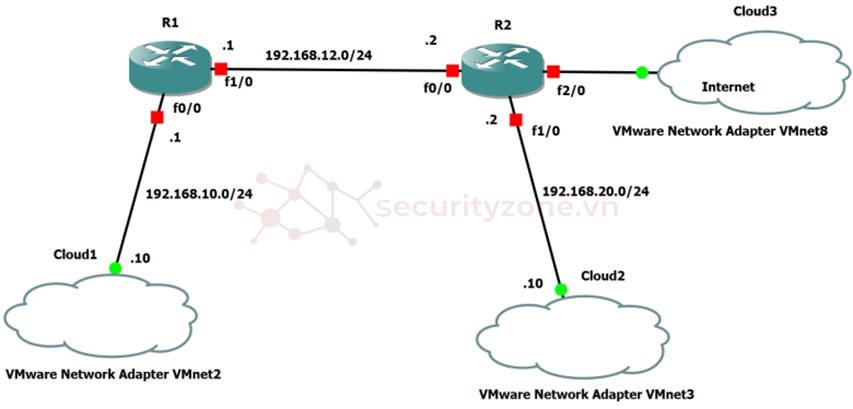
Bước 2. Cấu hình IP cho Router:
- Cấu hình IP cho R1:
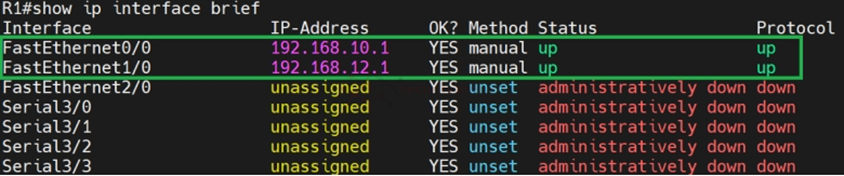
R1
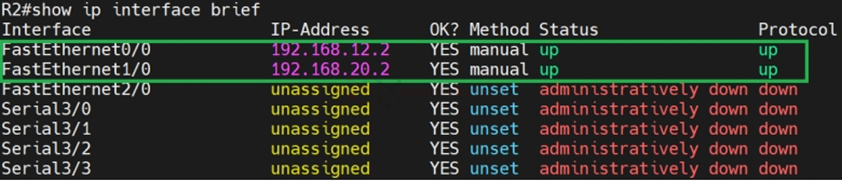
R2
Bước 3. Cấu hình IP cho 2 máy tính.
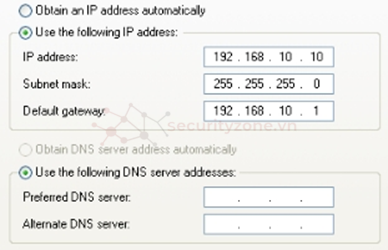
- IP của 2016 (hoặc 2012 hoặc 2019):
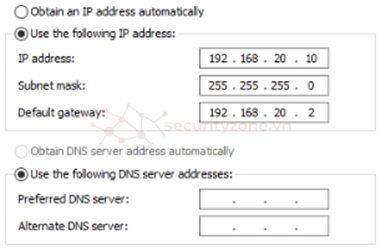
Bước 4: Cấu hình định tuyến
- Cấu hình RIPv2 trên R1:
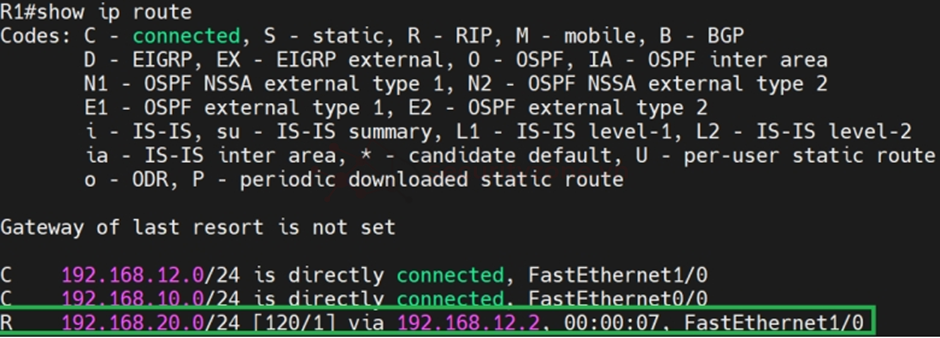
R1
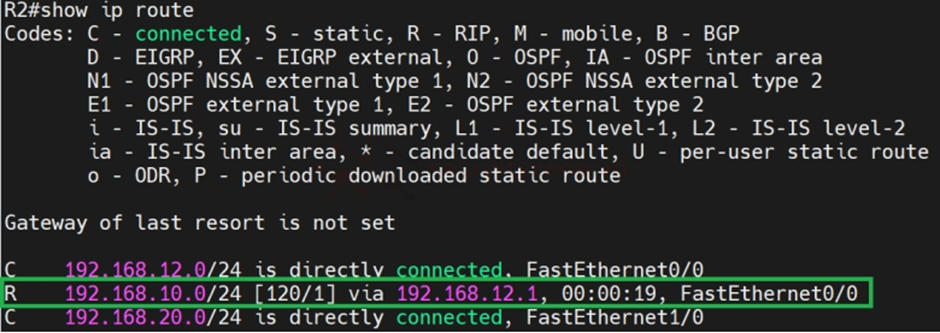
R2
+ Từ XP qua 2016:
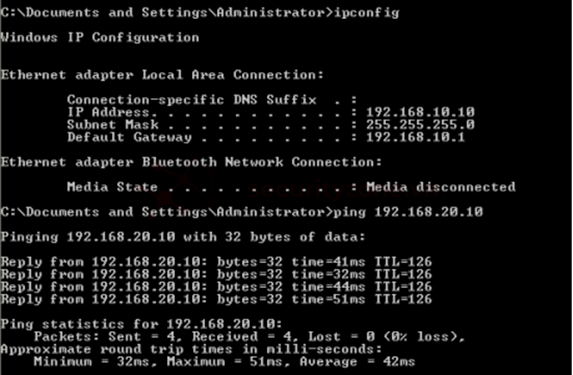
+ Từ 2016 qua XP:
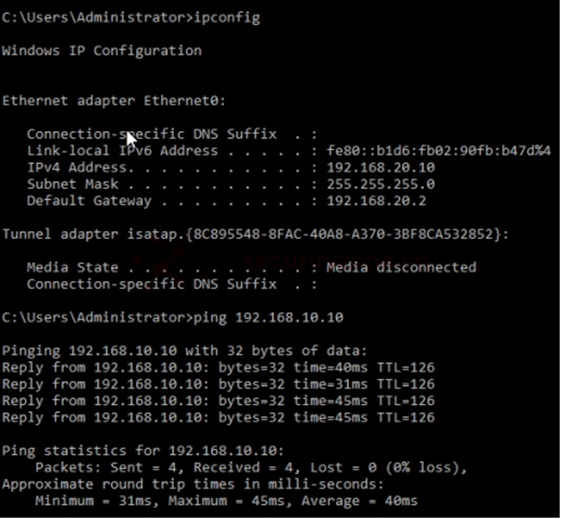
Bước 5: Cấu hình NAT trên R2, đảm bảo hệ thống kết nối internet
- Cho f2/0 của R2 nhận IP từ ISP:
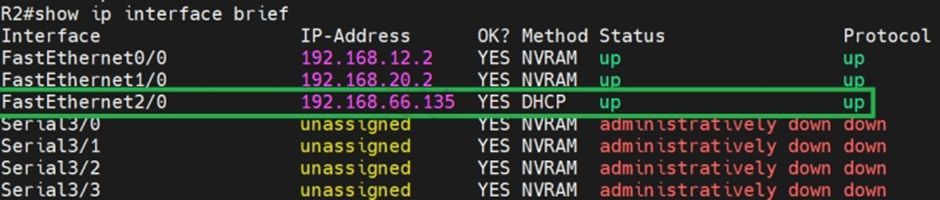
- Cấu hình default route trên R2: [Trên giả lập thì không cần phải thực hiện lệnh này]
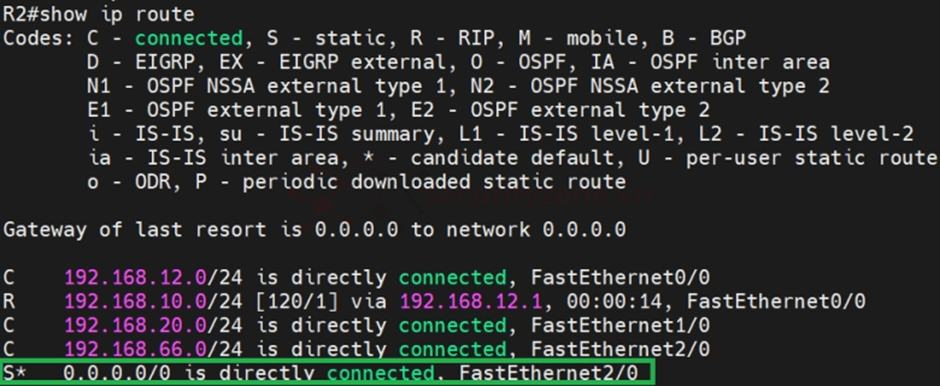
- R2 gửi default route cho R1:
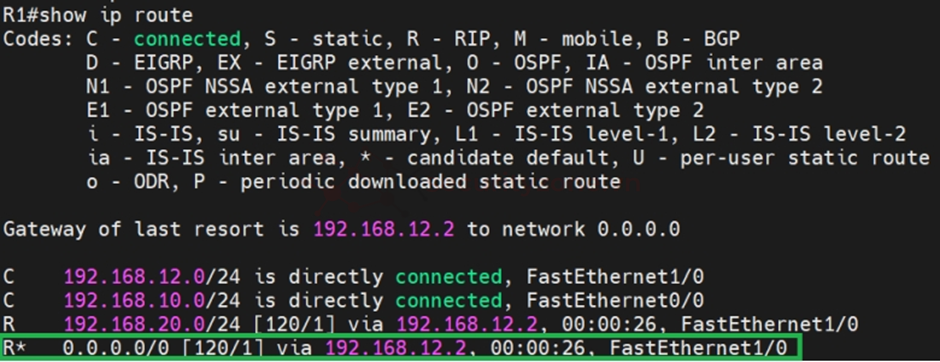
- Cấu hình NAT trên R2:
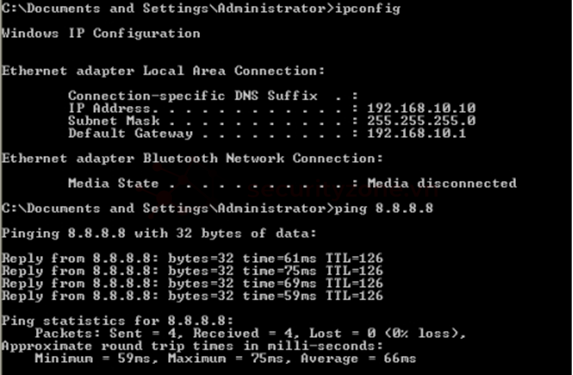
- Chỉnh DNS cho XP về 8.8.8.8:
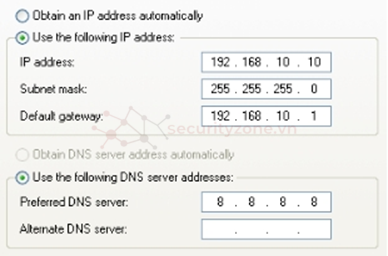
- Dùng XP kết nối internet thành công:
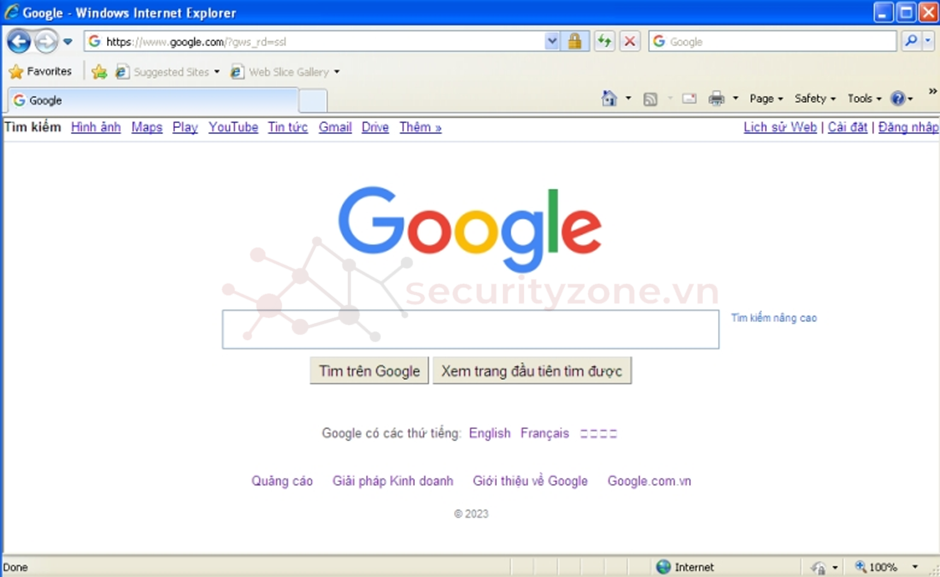
III. Kết Luận
Qua việc tìm hiểu về Router và giao thức IPv4, chúng ta đã nắm bắt được các khái niệm cơ bản, nguyên lý hoạt động cũng như các ưu và nhược điểm của Router trong việc định tuyến dữ liệu qua mạng. Đồng thời, việc phân tích cấu trúc và phân lớp địa chỉ IPv4 giúp chúng ta hiểu rõ hơn về cách thức quản lý và định vị địa chỉ trong mạng lưới rộng lớn, những kiến thức lý thuyết đã được áp dụng thực tế, giúp củng cố hiểu biết và kỹ năng triển khai cấu hình các thiết bị mạng, cụ thể là Router và cách thức hoạt động của IPv4.
I. Giới Thiệu
1. Router
a. Khái niệm
b. Nguyên lý hoạt động
c. Ưu và nhược điểm
2. IPv4
a. Khái niệm
b. Cấu trúc của IPv4
c. Phân lớp địa chỉ IPv4
3. Định tuyến tĩnh
4. Vlan Routing
II. Lab thực hành
III. Kết Luận
IPv4 Address & Router
I. Giới Thiệu1. Router
a. Khái niệm
Router là thiết bị kết nối hai hoặc nhiều mạng chuyển mạch gói hoặc mạng con. Nó phục vụ hai chức năng chính: Quản lý lưu lượng giữa các mạng này bằng cách chuyển tiếp gói dữ liệu đến địa chỉ IP dự định của chúng và cho phép nhiều thiết bị sử dụng cùng một kết nối Internet

b. Nguyên lý hoạt động
- Để một Router WiFi hoạt động được và phát sóng WiFi trong khu vực sử dụng thì đầu tiên Router Wi-fi cần kết nối với một Modem. Modem này sẽ được kết nối với đường truyền Internet của các nhà cung cấp mạng.
- Giữa modem và Router WiFi sẽ được kết nối thông qua dây cáp mạng nối từ cổng LAN trên modem chính thông qua các cổng WAN hoặc LAN tùy chế độ hoạt động mà bạn dùng. Các thiết bị trong hệ thống mạng đều có một IP riêng biệt, Router sẽ giúp định tuyến đường đi cũng như truyền tín hiệu trong môi trường Internet một cách chính xác nhất.
- Thời gian truyền dữ liệu trong Router WiFi được thực hiện trong một khoảng thời gian rất ngắn sẽ không làm gián đoạn đường truyền hay ngắt kết nối khi sử dụng dịch vụ Internet.
- Router WiFi sẽ có nhiệm vụ gửi packet (gói tin) giữa 2 hoặc nhiều hệ thống mạng với nhau. Nó là một điểm phát sóng WiFi để các thiết bị nhận như điện thoại, máy tính, tivi có thể kết nối thông qua sóng WiFi
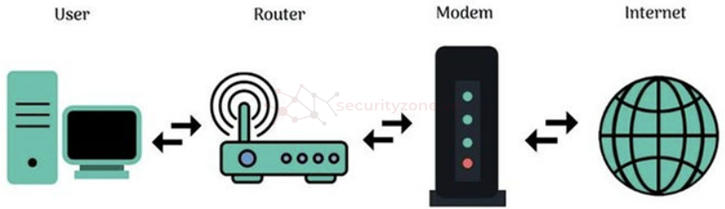
c. Ưu và nhược điểm
Ưu điểm | Nhược điểm |
| - Router giúp chia sẻ kết nối mạng với nhiều máy, giúp tăng hiệu suất làm việc. - Router cho phép phân phối các gói dữ liệu theo cách có tổ chức, giúp giảm tải dữ liệu. - Router cung cấp kết nối ổn định và đáng tin cậy giữa các host mạng. - Các router sử dụng những bộ phận thay thế trong trường hợp bộ phận chính không chuyển được gói dữ liệu | - Kết nối có thể trở nên chậm khi nhiều máy tính đang sử dụng mạng. Tình huống này được mô tả như việc chờ đợi kết nối. - Router giúp nhiều máy tính chia sẻ cùng một mạng, điều này có thể làm giảm tốc độ của kết nối mạng |
2. IPv4
a. Khái niệm
Ipv4 là IP thế hệ 4, được sử dụng nhiều nhất hiện nay, là yếu tố chủ chốt cho việc giao tiếp giữa các thiết bi trong mạng.Vai trò của nó là định hướng dữ liệu được truyền đi
b. Cấu trúc của IPv4
- Ipv4 có 32 bit và được biểu diễn thành một dãy số nhị phân và chia thành 4 cụm, mỗi cụm như vậy sẽ gọi là 1 octet. Mỗi octet là 8 bit và chúng được ngăn cách nhau bằng dấu chấm
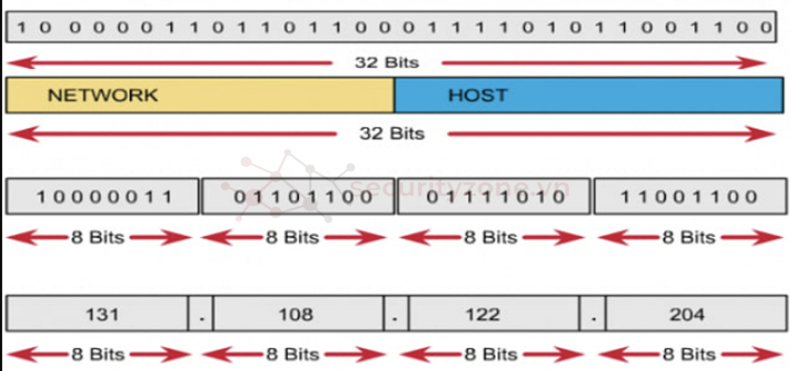
- Việc đặt 1 địa chỉ IP cũng phải tuân theo quy tắc:
+ Không đặt những bit ở phần network bằng 0 cùng lúc, vì nếu làm vậy thì IP sẽ có cấu trúc 0.0.0. Đây là 1 địa chỉ sai
+ Nếu dặt tất cả các bit ở phần host bằng 0 thì số cuối của địa chỉ IP sẽ bằng 0. Khi đó địa chỉ này sẽ trở thành 1 địa chỉ mạng. Ví dụ 192.168.10.0 là 1 địa chỉ mạng
c. Phân lớp địa chỉ IPv4
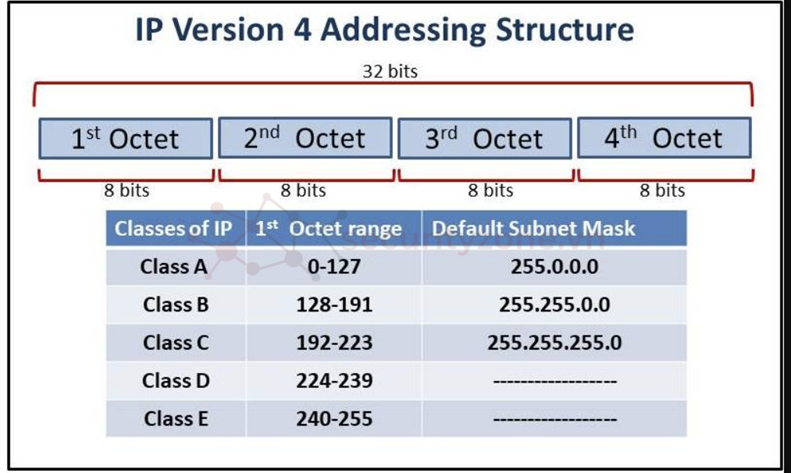
Lớp A:
- Địa chỉ lớp A có phần mạng là 8 bit đầu và phần host là 24 bit sau. Bit đầu tiên của phần mạng luôn là 0.- Lớp A sẽ có các địa chỉ mạng từ 1.0.0.0 đến 126.0.0.0 và mỗi mạng sẽ có 224 địa chỉ host (loại trừ địa chỉ mạng và địa chỉ broadcast)
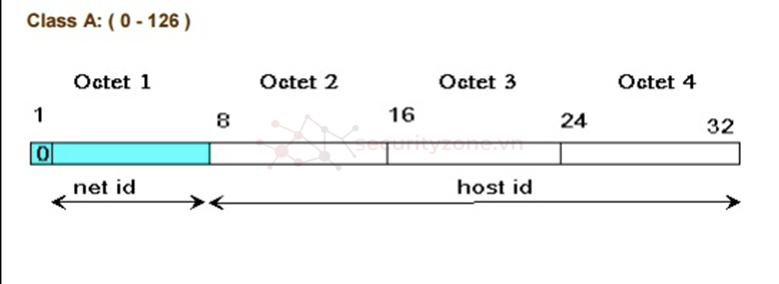
Lớp B:
- Địa chỉ lớp B có phần mạng là 16 bit đầu và phần host là 16 bit sau. 2 bit đầu tiên của phần mạng luôn là 1.0.- Lớp B sẽ có các địa chỉ mạng từ 128.0.0.0 đến 191.255.0.0 và mỗi mạng sẽ có 214 địa chỉ host (loại trừ địa chỉ mạng và địa chỉ broadcast).
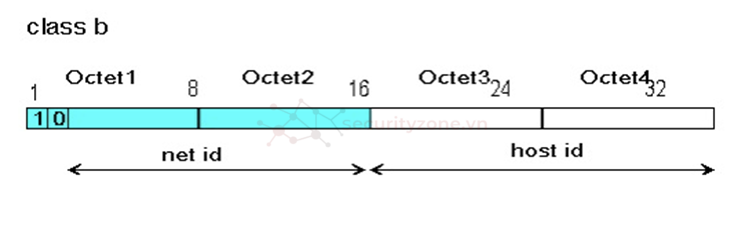
Lớp C:
- Địa chỉ lớp C có phần mạng là 24 bit đầu và phần host là 8 bit sau. 3 bit đầu tiên của phần mạng luôn là 1.1.0.- Lớp C sẽ có các địa chỉ mạng từ 192.0.0.0 đến 223.255.255.0 và mỗi mạng sẽ có 26 địa chỉ host (loại trừ địa chỉ mạng và địa chỉ broadcast).
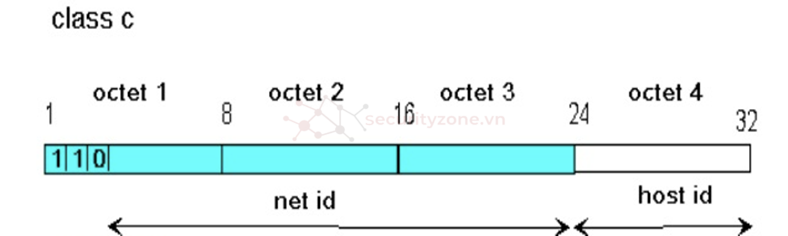
Lớp D:
Các địa chỉ trong lớp D là những địa chỉ multicast bao gồm 224.0.0.0 đến 239.255.255.255
Lớp E:
Các địa chỉ trong lớp E có vai trò dùng để dự phòng, bao gồm những địa chỉ từ 240.0.0.0 trở đi.
3. Định tuyến tĩnh
- Định tuyến tĩnh là quá trình router thực hiện chuyển gói dữ liệu tới địa chỉ mạng đích dựa vào địa chỉ IP đích của gói dữ liệu. Để chuyển được gói dữ liệu đến đúng đích thì router phải học thông tin về đường đi tới các mạng khác. Thông tin về đường đi tới các mạng khác sẽ được người quản trị cấu hình cho router. Khi cấu trúc mạng thay đổi, người quản trị phải tự thay đổi bảng định tuyến của router.
- Kỹ thuật định tuyến tĩnh đơn giản, dễ thực hiện, ít hao tốn tài nguyên mạng và CPU xử lý trên router (do không phải trao đổi thông tin định tuyến và không phải tính toán định tuyến). Tuy nhiên kỹ thuật này không hội tụ với các thay đổi diễn ra trên mạng và không thích hợp với những mạng có quy mô lớn (khi đó số lượng route quá lớn, không thể khai báo bằng tay được).
4. Vlan Routing
- Định tuyến giữa các Vlan (Inter-VLAN routing) là quá trình chuyển tiếp lưu lượng mạng giữa các VLAN (Mạng Cục bộ Ảo) với nhau. VLAN được sử dụng để phân đoạn mạng thành các mạng con logic nhỏ hơn, để tăng cường bảo mật mạng, giảm tắc nghẽn mạng và cải thiện hiệu suất mạng. Tìm hiểu thêm Vlan là gì.
- Trong môi trường VLAN, mỗi VLAN hoạt động như một miền broadcast riêng biệt (nói cách khác mỗi Vlan như một Network riêng biệt), điều này có nghĩa là các thiết bị trong một VLAN có thể giao tiếp với nhau nhưng không thể giao tiếp với các thiết bị trong các VLAN khác. Để cho phép giao tiếp giữa các VLAN, cần có một thiết bị định tuyến giữa các VLAN như một Router (bộ định tuyến) hoặc một switch lớp 3.
- Khi một thiết bị trong một VLAN muốn giao tiếp với một thiết bị trong một VLAN khác, lưu lượng sẽ được chuyển tiếp đến thiết bị định tuyến giữa các VLAN, thiết bị này sẽ kiểm tra địa chỉ IP đích và chuyển tiếp lưu lượng đến VLAN phù hợp. Thiết bị định tuyến phải có một Interface vật lý hoặc logic trong mỗi VLAN và được cấu hình định tuyến (tĩnh hoặc động) để cho phép giao tiếp giữa các VLAN.
II. Lab thực hành
Bước 1. Thiết kế mô hình
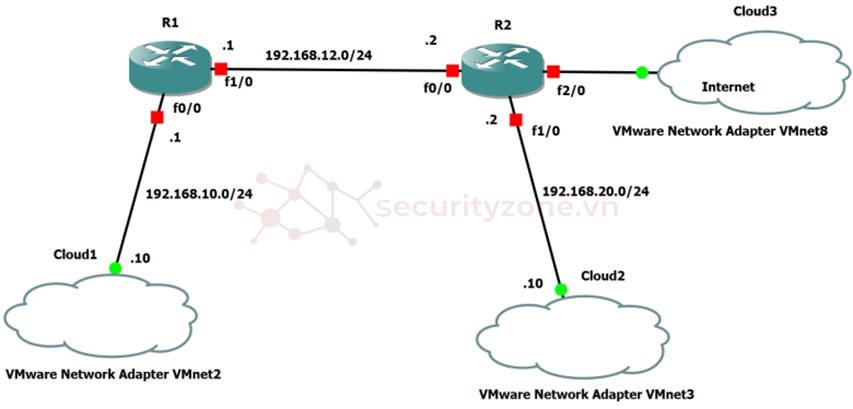
Bước 2. Cấu hình IP cho Router:
- Cấu hình IP cho R1:
- R1#configure terminal
- R1(config)#interface fastEthernet 1/0
- R1(config-if)#ip address 192.168.12.1 255.255.255.0
- R1(config-if)#no shutdown
- R1(config-if)#exit
- R1(config)#interface fastEthernet 0/0
- R1(config-if)#ip address 192.168.10.1 255.255.255.0
- R1(config-if)#no shutdown
- R1(config-if)#exit
- R1(config)#exit
- R1#wr
- R2#configure terminal
- R2(config)#interface fastEthernet 0/0
- R2(config-if)#ip address 192.168.12.2 255.255.255.0
- R2(config-if)#no shutdown
- R2(config-if)#exit
- R2(config)#interface fastEthernet 1/0
- R2(config-if)#ip address 192.168.20.2 255.255.255.0
- R2(config-if)#no shutdown
- R2(config-if)#exit
- R2(config)#exit
- R2#wr
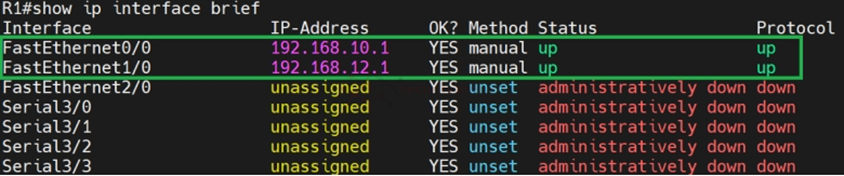
R1
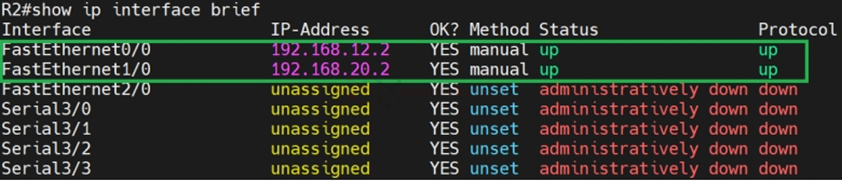
R2
Bước 3. Cấu hình IP cho 2 máy tính.
- Run: ncpa.cpl để vào màn hình chỉnh card mạng của các máy tính hệ điều hành window.
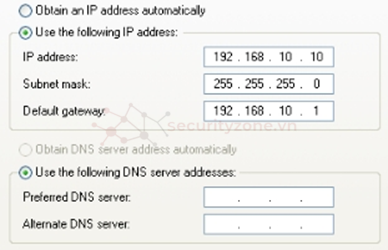
- IP của 2016 (hoặc 2012 hoặc 2019):
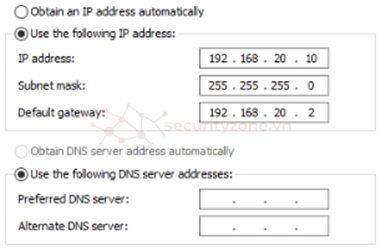
Bước 4: Cấu hình định tuyến
- Cấu hình RIPv2 trên R1:
- R1#configure terminal
- R1(config)#router rip
- R1(config-router)#version 2
- R1(config-router)#network 192.168.12.0
- R1(config-router)#network 192.168.10.0
- R1(config-router)#no auto-summary
- R1(config-router)#exit
- R1(config)#exit
- R1#wr
- R2#configure terminal
- R2(config)#router rip
- R2(config-router)#version 2
- R2(config-router)#network 192.168.12.0
- R2(config-router)#network 192.168.20.0
- R2(config-router)#no auto-summary
- R2(config-router)#exit
- R2(config)#exit
- R2#wr
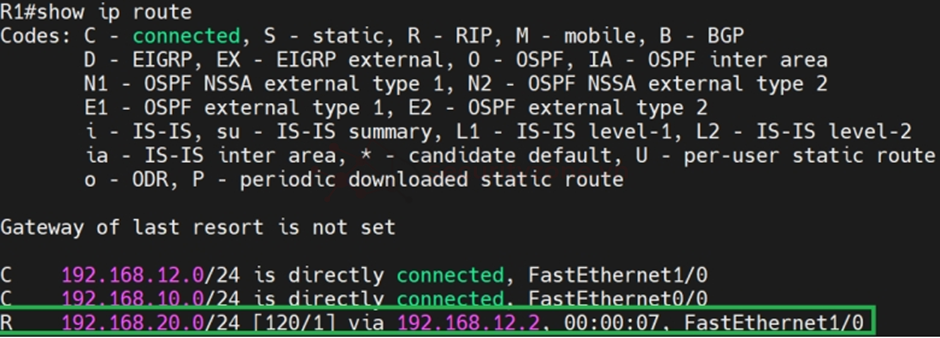
R1
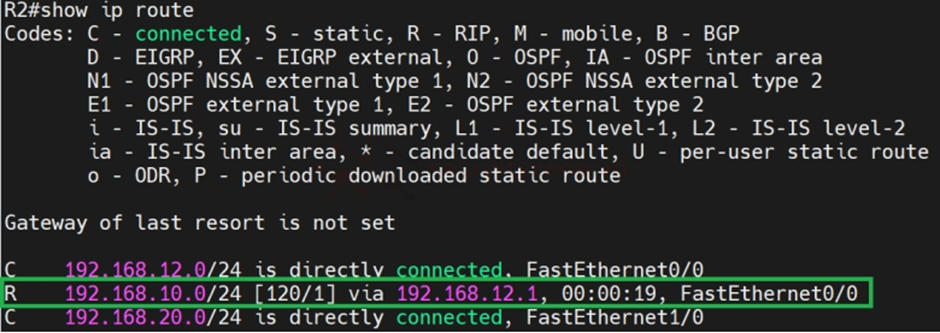
R2
+ Từ XP qua 2016:
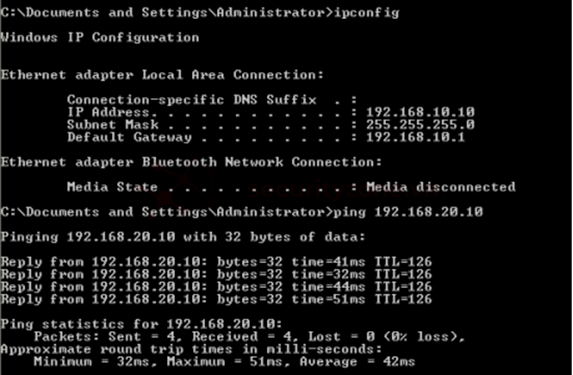
+ Từ 2016 qua XP:
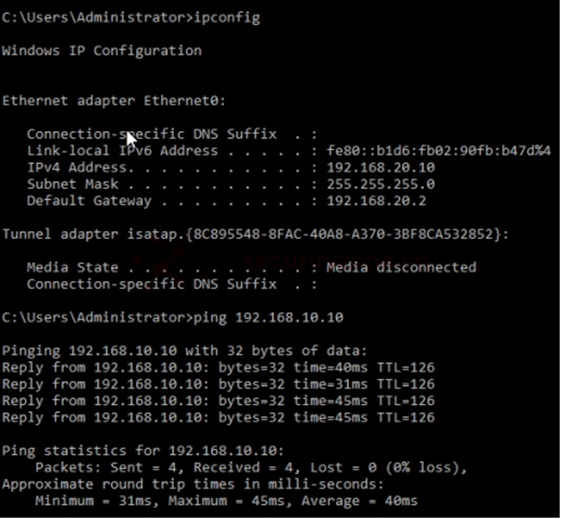
Bước 5: Cấu hình NAT trên R2, đảm bảo hệ thống kết nối internet
- Cho f2/0 của R2 nhận IP từ ISP:
- R2#configure terminal
- R2(config)#interface fastEthernet 2/0
- R2(config-if)#no shutdown
- R2(config-if)#ip address dhcp
- R2(config-if)#exit
- R2(config)#exit
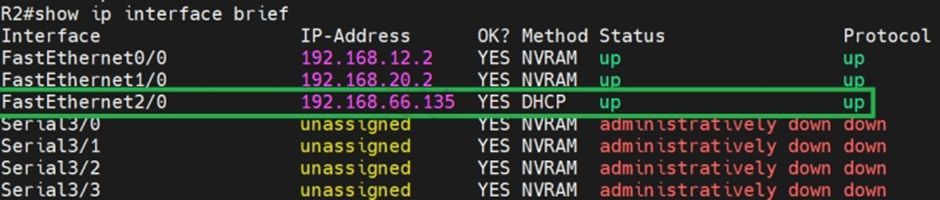
- Cấu hình default route trên R2: [Trên giả lập thì không cần phải thực hiện lệnh này]
- R2#configure terminal
- R2(config)#ip route 0.0.0.0 0.0.0.0 fastEthernet 2/0
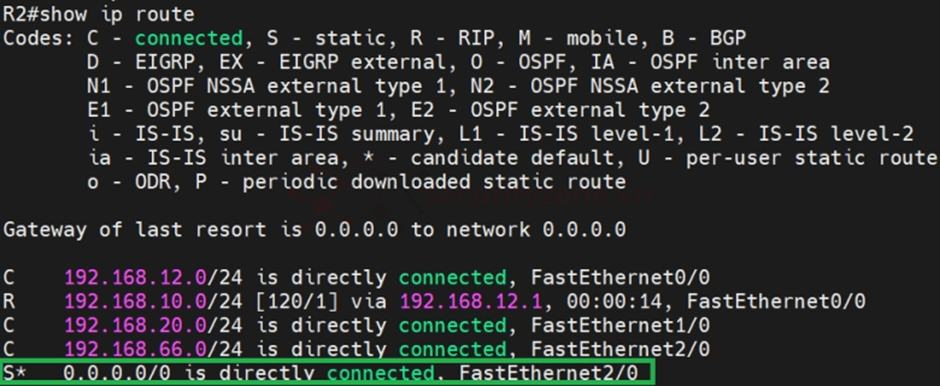
- R2 gửi default route cho R1:
- R2#configure terminal
- R2(config)#router rip
- R2(config-router)#default-information originate
- R2(config-router)#exit
- R2(config)#exit
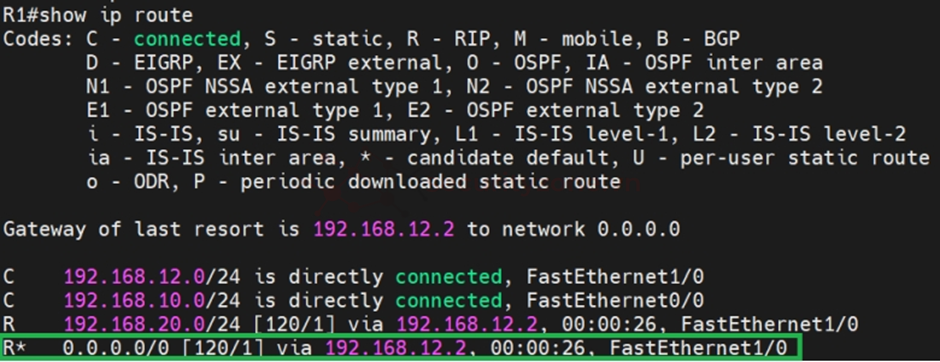
- Cấu hình NAT trên R2:
- R2#configure terminal
- R2(config)#access-list 1 permit any
- R2(config)#ip nat inside source list 1 interface fastEthernet 2/0 overload
- R2(config)#interface fastEthernet 2/0
- R2(config-if)#ip nat outside
- R2(config-if)#exit
- R2(config)#interface fastEthernet 0/0
- R2(config-if)#ip nat inside
- R2(config-if)#exit
- R2(config)#interface fastEthernet 1/0
- R2(config-if)#ip nat inside
- R2(config-if)#exit
- R2(config)#exit
- R2#wr
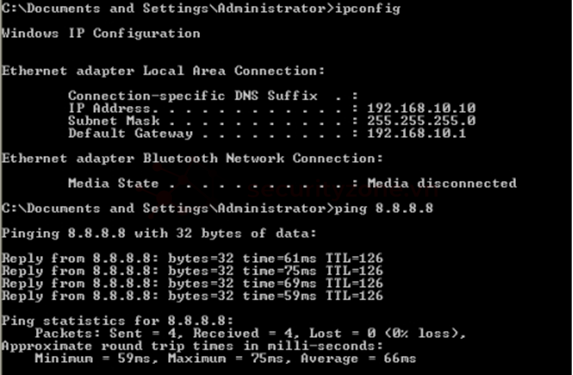
- Chỉnh DNS cho XP về 8.8.8.8:
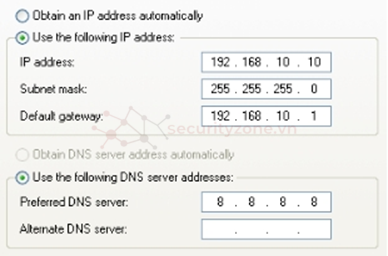
- Dùng XP kết nối internet thành công:
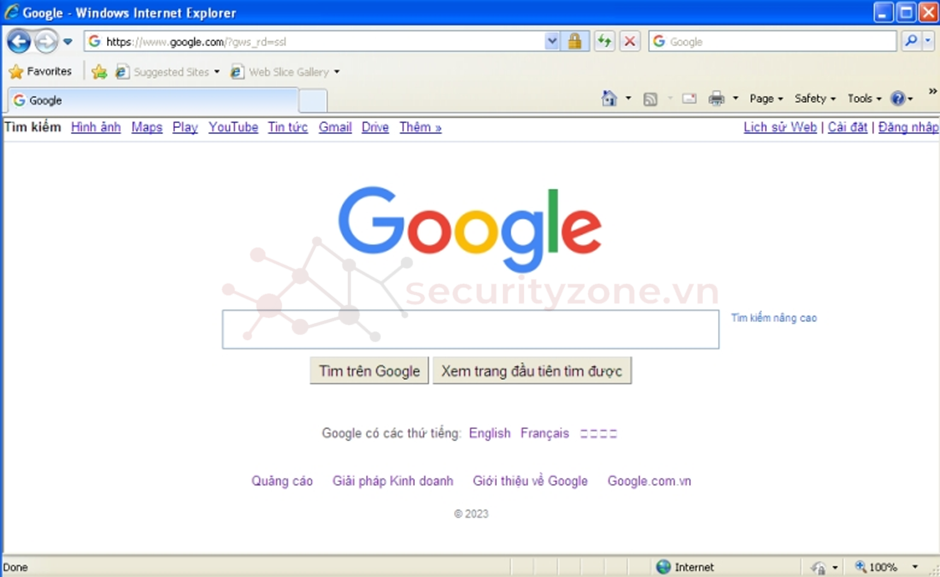
III. Kết Luận
Qua việc tìm hiểu về Router và giao thức IPv4, chúng ta đã nắm bắt được các khái niệm cơ bản, nguyên lý hoạt động cũng như các ưu và nhược điểm của Router trong việc định tuyến dữ liệu qua mạng. Đồng thời, việc phân tích cấu trúc và phân lớp địa chỉ IPv4 giúp chúng ta hiểu rõ hơn về cách thức quản lý và định vị địa chỉ trong mạng lưới rộng lớn, những kiến thức lý thuyết đã được áp dụng thực tế, giúp củng cố hiểu biết và kỹ năng triển khai cấu hình các thiết bị mạng, cụ thể là Router và cách thức hoạt động của IPv4.
Last edited:

